Revo Uninstaller Freeとは、Windows対応の無料アンインストールソフトです。パソコン内のインストールソフトを高速で表示し、アンインストールと不要なレジストリやファイルの削除を行うことができます。また、ハンターモードではショートカットアイコンからソフトをプロセス停止・アンインストール・プロパティ表示することも可能です。さらに、Windowsツール・ブラウザクリーナなど多くの便利なツールも搭載されています。
目次
Revo Uninstallerのダウンロード
下記URLより、「DOWNLOAD」をクリックしてインストーラーをダウンロードし、インストールして下さい。
https://www.revouninstaller.com/products/revo-uninstaller-free/
Revo Uninstallerの日本語化
本ソフトの表示言語はデフォルト設定で英語になっています。下記の手順で日本語にすることができます。
- メイン画面上部のツールバーで「Options」をクリック
- 「Options」画面で「Current languages」の「English」をクリック
- プルダウンメニューで「日本語 / Japanese」をクリックして選択
- 最後に「Options」画面右下の「OK」をクリック
Revo Uninstaller:アンインストール
本ソフトは、ソフトをアンインストールして不要なレジストリとファイルを削除することができます。手順は以下の通りです。
1.ソフトのアンインストール
メイン画面上部のツールバーで「アンインストーラ」をクリックし、アプリケーション一覧からアンインストールするソフトをダブルクリックします。すると、「初期解析とアンインストールの実行」画面が表示され、自動で復元ポイントを作成し、ソフトに付随するアンインストーラが実行されます。手順に従ってアンインストールして下さい。
2.不要なレジストリ・ファイルのスキャン
アンインストールが完了したら、「初期解析とアンインストールの実行」画面の「スキャン方法」で残されたレジストリやファイルのスキャン方法(安全モード・標準モード・完全モード)をクリックして選択し、画面右下の「スキャン」をクリックします。すると、スキャンが開始され、完了すると「検出された残留レジストリ項目:」画面に残されたレジストリ項目が表示されます。
3.不要なレジストリ・ファイルの削除
「検出された残留レジストリ項目:」画面で「削除」→「はい」をクリックします。すると、チェックの入ったレジストリが削除されます。また、不要なファイルもある場合は「検出された残留ファイル・フォルダ項目:」画面に不要なファイル項目が表示されるので、同手順で削除します。なお、誤検出で必要なレジストリ・ファイルが表示されることもあるので、その場合はチェックを外して下さい。
Revo Uninstaller:ハンターモード
本ソフトは、ハンターモードでソフトのアンインストール・自動起動の停止・プロセスの停止・プロパティの表示などを簡単に行うことができます。手順は以下の通りです。
1.アイコンの表示
メイン画面上部のツールバーで「ハンターモード」をクリックします。すると、ハンターモードのアイコンが表示されます。
2.メニューの表示
ハンターモードのアイコンをアンインストール・プロセスの停止・プロパティの表示などを行うソフトのショートカットアイコンにドラッグ&ドロップします。すると、メニューが表示されるので、クリックすると各処理を実行することができます。
3.ハンターモードの終了
ハンターモードのアイコンを右クリックし、「メインウィンドウを開く」をクリックします。すると、ハンターモードが終了し、メイン画面が表示されます。なお、「終了」をクリックすると本ソフト自体が終了します。
Revo Uninstaller:ツール
本ソフトでは、メイン画面上部のツールバーで「ツール」をクリックすると、メイン画面左側にツールメニューが表示され、各ツールアイコンをクリックすると便利な8種類のツールを利用することができます。
Revo Uninstallerのまとめ
Windows対応の多機能なアンインストールソフト「Revo Uninstaller Free」を紹介しました。インストール後は使いやすいように日本語化しましょう。使い方はとても簡単で、アンインストールするソフトをダブルクリックしたら、画面の指示に従ってアンインストール・不要なレジストリ・ファイルの削除を行います。また、ハンターモードを使えば、『アプリと機能』に表示されないソフトのアンインストールも可能です。是非、使ってみて下さい。
提供元:https://www.revouninstaller.com/
サポート:https://www.revouninstaller.com/support/
レビュー:https://www.revouninstaller.com/products/revo-uninstaller-free/
利用規約:https://www.revouninstaller.com/revo-uninstaller-privacy-policy/
購入:https://www.revouninstaller.com/buy-now-revo-uninstaller-pro/

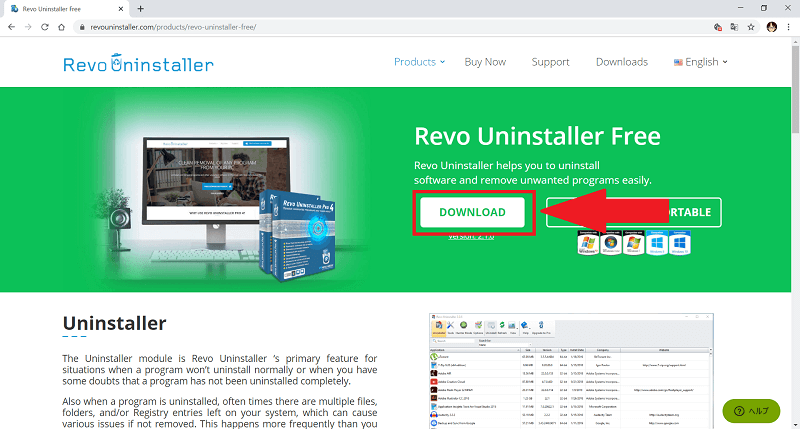
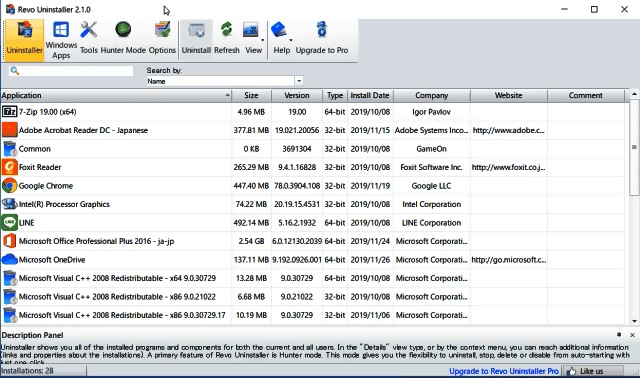
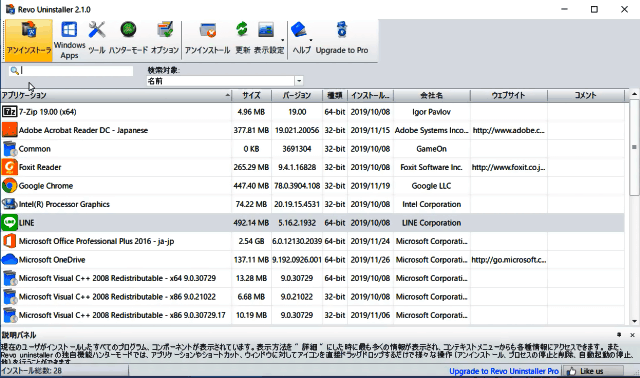
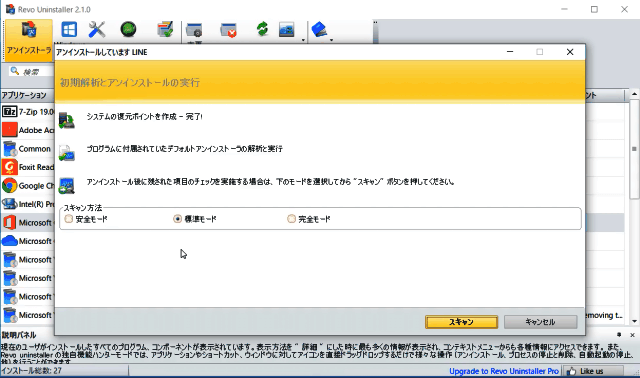

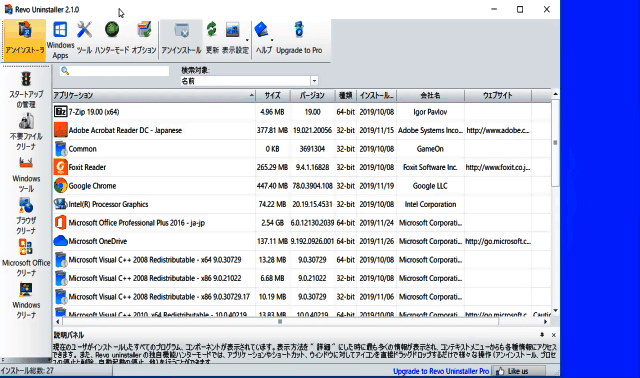
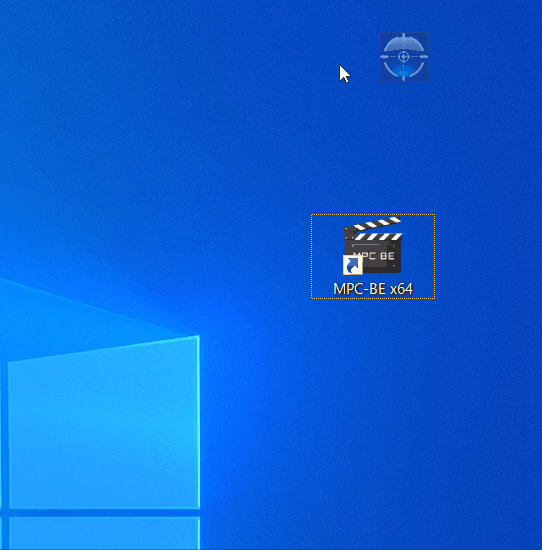
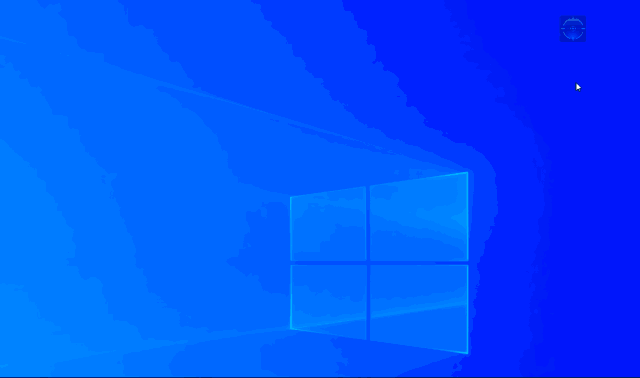

-3.jpg)




